Publicitate
Unele aplicații pentru PC funcționează doar ca două mazăre într-un vas. Vorbesc despre perechi precum Winamp și Last.fm. Există Skype și Pidgin, Steam și Raptr și multe altele. Când utilizați unul dintre acestea, lansarea următorului se simte natural. Cu toate acestea, faptul că există prea multe grupuri de programe în pereche ca acesta poate provoca într-adevăr unele grave dezordine pe desktop.
Acestea fiind spuse, este într-adevăr nevoie să le avem pe amândouă comenzile rapide de pe desktop 10 cele mai bune comenzi rapide pentru a adăuga în meniul dvs. clic dreaptaMeniul contextual care apare de fiecare dată când efectuați un clic dreapta vă poate ajuta să deveniți mai productiv. Cu instrumentul potrivit, personalizarea scurtăturilor din interior este o briză. Citeste mai mult când două aplicații funcționează unul lângă celălalt? Dacă nu credeți acest lucru și rulați Windows, permiteți-mi să vă arăt cum să combinați ambele aplicații într-o singură pictogramă de scurtătură pentru desktop.
Alege-ți pictograma
Primul pas pentru configurare, după ce ați selectat cele două (sau mai multe) aplicații pe care doriți să le combinați într-o singură comandă rapidă, este selectarea pictogramei principale de comenzi rapide. Acesta este un pas opțional al procesului, dar ocolirea înseamnă că veți folosi pictograma Windows pentru fiecare fișier de lot ca pictogramă de scurtătură.
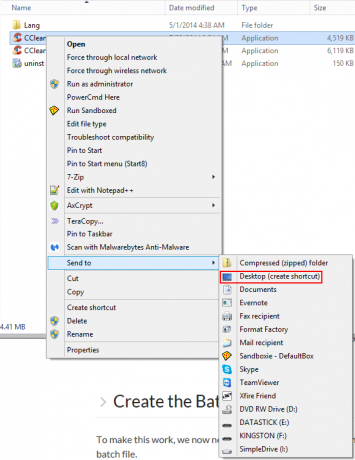
Dacă pictograma desktop pe care doriți să o utilizați este deja pe desktop, atunci este bine. Ține-l acolo. Dacă nu, găsiți aplicația a cărei pictogramă pe care doriți să o utilizați (fie prin meniul Start sau prin Windows Explorer), faceți clic dreapta pe ea și selectați Desktop (creați scurtături) de la Trimite catre meniul.
Obțineți căi de program
Următorul pas este să colectați căile de program ale aplicațiilor pe care încercați să le lansați. Din nou, pentru a face acest lucru, puteți utiliza meniul Start sau Windows Explorer. Pur și simplu găsiți aplicația, faceți clic dreapta pe ea și selectați Proprietăți. Ţintă câmpul este ceea ce căutăm.
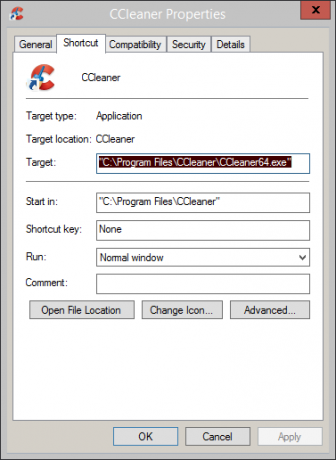
Copiați ce se află în acel câmp și lipiți-l într-o fereastră cu bloc de notițe goală, astfel încât să o aveți undeva ușor accesibilă. Faceți același lucru cu al doilea program pe care încercați să îl lansați.
Creați fișierul lot
Pentru a face acest lucru, acum trebuie să luăm aceste două căi de aplicație și să le lucrăm într-un fișier de lot. Am explicat cum se scrie un fișier de lot simplu Cum se creează un fișier de lot (BAT) în cinci pași simpliAcest articol acoperă modul de a crea un fișier de lot utilizând cinci pași simpli pentru sistemul de operare Windows. Citeste mai mult anterior. Deschideți fișierul Notepad care conține căile de program pe care le-ați copiat mai devreme și ajustați-l pentru a arăta ca exemplul de mai jos.
@echo off
cd "C: \ Program Files \ CCleaner"
pornește CCleaner64.exe
cd "C: \ Program Files (x86) \ Wunderlist2"
pornește Wunderlist.exe
Ieșire
Mai sus este un exemplu de script complet de fișier batch. Mai jos este o defalcare a ceea ce se întâmplă în script.
@echo off
Acest lucru împiedică pur și simplu să fie afișate comenzile în promptul de comenzi, care este utilizat pentru a executa fișierul dvs. de lot.
cd "C: \ Program Files \ CCleaner"
Acest lucru este schimbarea directorului nostru în directorul CCleaner (pe care l-am obținut din calea programului mai devreme).
pornește CCleaner64.exe
Aceasta lansează fișierul executabil (pe care l-am remarcat în Notepad mai devreme) din directorul pe care tocmai l-am navigat.
Ieșire
Acesta este un fel de auto-explicativ.
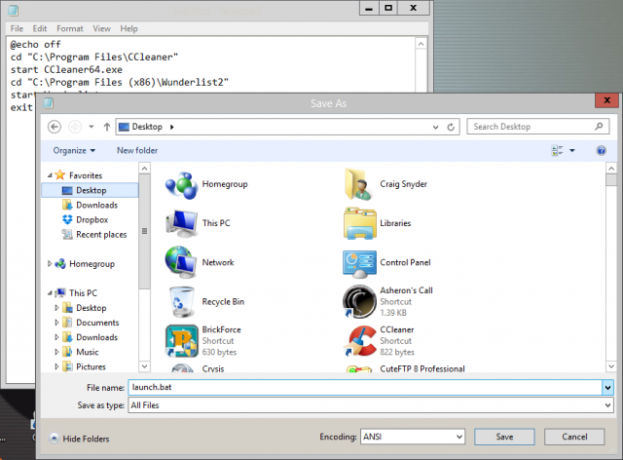
În Notepad, salvați acest fișier (asigurându-vă că Salvați ca tip este setat sa Toate filele) cu .băţ extensie. Rețineți calea în care ați salvat acest fișier în Notepad, pentru că vom avea nevoie de el în pasul următor.
Îndreptați-vă comanda rapidă către fișierul lot
Îți aduci aminte de pictograma pe care am pus-o pe desktop mai devreme? Faceți clic dreapta pe ea, selectați Proprietățiși uitați-vă la Ţintă camp. Aceasta ar trebui să afișeze calea către aplicația dvs.
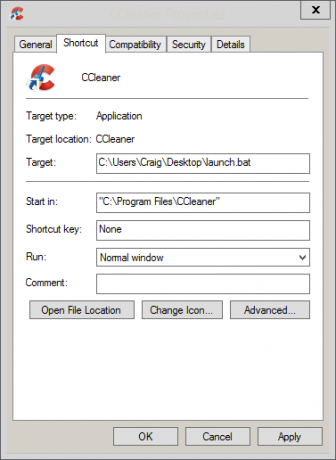
Acum, schimbați-l pe calea fișierului dvs. de lot. Clic aplica și O.K.
Lansați fișierul dvs. de lot din comandă rapidă
Acum, faceți dublu clic pe pictograma rapidă de pe desktop. Ar trebui să vedeți o fereastră promptă de comandă deschisă, apoi să se închidă (ca prima linie a fișierului lot forțează), apoi cele două aplicații ar trebui să se lanseze!
Ca cineva care apreciază cu adevărat automatizare Cum să automatizați și să programați copii de siguranță obișnuite pentru Windows 7Mult prea mulți utilizatori de PC nu reușesc să facă copii de siguranță ale sistemelor și datelor lor. Din această cauză, de multe ori m-am trezit în situația în care trebuie să le spun familiei și prietenilor că toate ... Citeste mai mult , merită să vă luați aceste cinci minute din timp pentru a vă economisi singur clicurile inutile și efortul pe care altfel v-ar fi necesar să lansați două aplicații simultan. Îți păstrează și desktopul frumos și ordonat.
Aveți idei corecte pentru alte moduri în care acest truc de fișier lot poate funcționa? Aveți sugestii pentru perechile de programe pe care le-ați arunca într-un fișier de lot ca acesta? Lasă-mi un comentariu mai jos și hai să vorbim despre asta!
Fișierele de lot nu sunt de fapt? Vezi-mi preferatul meu lansator de aplicații pentru Windows Eliminați apropiile inutile la mouse-ul dvs. cu ajutorul lansatorului de aplicații FingertipsPartea de a deveni un adevărat utilizator de energie este minimizarea numărului de atitudini îndelungate și epuizante pe care le parcurgi între tastatură și mouse. Am mai împărtășit tot felul de trucuri cu tastatură înainte, dar ... Citeste mai mult : Fingertips! Te simți înfundat pe desktop, dar chiar nu e interesant în combinarea pictogramelor de comenzi rapide? Iată cum să vă curățați eficient desktopul Cum să vă curățați desktopul Windows o dată pentru totdeaunaÎnfundarea este mai dăunătoare decât îți dai seama. Un desktop Windows ordonat face lucrurile mai ușor de găsit, este mai plăcut să te uiți și reduce stresul. Vă arătăm cum puteți obține desktopul în ordine. Citeste mai mult !
Craig este antreprenor web, marketer afiliat și blogger din Florida. Puteți găsi mai multe lucruri interesante și păstrați legătura cu el pe Facebook.


